Microsoft Word adalah alat yang sangat kuat untuk membuat berbagai jenis dokumen, mulai dari surat sederhana hingga laporan yang kompleks dan brosur yang menarik. Salah satu aspek penting dalam membuat dokumen yang profesional dan akurat adalah pengaturan ukuran halaman dan elemen di dalamnya. Seringkali, pengguna dihadapkan pada kebutuhan untuk bekerja dengan satuan ukuran tertentu, dan di banyak negara, sentimeter (cm) adalah satuan yang paling umum digunakan.
Artikel ini akan memandu Anda secara mendalam tentang cara mengubah pengaturan ukuran di Microsoft Word ke sentimeter, baik untuk ukuran halaman, margin, tabulasi, maupun elemen lainnya. Kita akan mengupas tuntas setiap langkah, memberikan konteks, dan menjelaskan mengapa pengaturan ini penting.
Mengapa Mengubah Satuan Ukuran ke Sentimeter Penting?
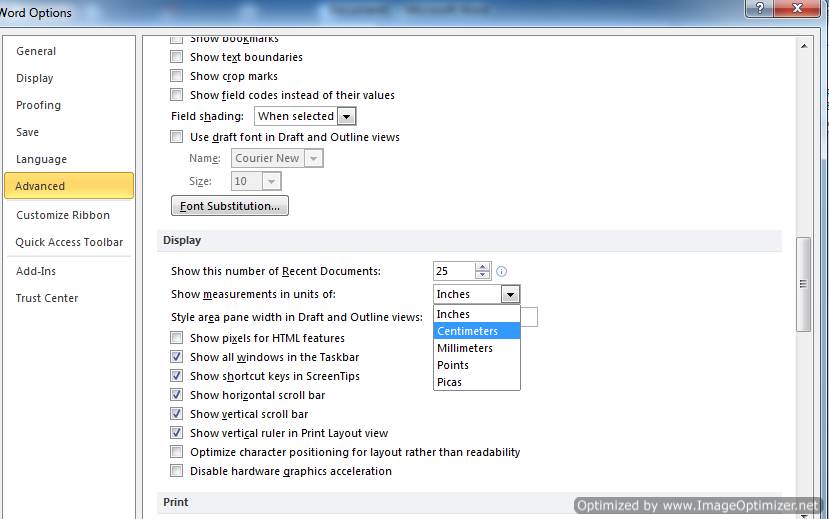
Sebelum kita masuk ke cara melakukannya, mari kita pahami mengapa mengubah satuan ukuran ke sentimeter begitu penting:
- Akurasi dan Konsistensi: Jika Anda bekerja dengan standar cetak internasional, spesifikasi desain dari desainer grafis, atau mengikuti panduan penulisan tertentu, menggunakan sentimeter memastikan akurasi dan konsistensi yang tinggi.
- Kemudahan Pengukuran: Bagi banyak orang, sentimeter adalah satuan yang lebih intuitif untuk diukur dan dibayangkan dalam kehidupan sehari-hari. Ini memudahkan dalam memvisualisasikan tata letak dokumen Anda.
- Kepatuhan Standar: Dokumen yang ditujukan untuk publikasi, dicetak di mesin profesional, atau dikirim ke luar negeri seringkali memerlukan spesifikasi ukuran dalam sentimeter untuk memastikan hasil yang optimal.
- Mengurangi Kesalahan: Bekerja dengan satuan yang Anda pahami dengan baik dapat secara signifikan mengurangi kesalahan dalam pengaturan tata letak, penempatan gambar, dan penyesuaian margin.
Langkah-Langkah Mengubah Satuan Ukuran ke Sentimeter di Microsoft Word
Microsoft Word menawarkan fleksibilitas yang luar biasa dalam pengaturan ukuran. Berikut adalah panduan langkah demi langkah untuk mengubah berbagai pengaturan ke sentimeter:
1. Mengubah Satuan Ukuran Default Word (Ukuran Halaman, Margin, dll.)
Ini adalah pengaturan paling mendasar yang akan memengaruhi tampilan penggaris (ruler) di bagian atas dan samping dokumen Anda, serta pengaturan margin dan ukuran halaman.
Untuk Microsoft Word versi Desktop (Windows & macOS):
- Buka Microsoft Word: Luncurkan aplikasi Microsoft Word.
- Akses Opsi Word:
- Di Windows: Klik tab File di sudut kiri atas, lalu pilih Options (Opsi) di bagian bawah menu.
- Di macOS: Klik menu Word di bilah menu di bagian atas layar, lalu pilih Preferences… (Preferensi…).
- Temukan Opsi Lanjutan (Advanced Options):
- Di Windows: Di jendela "Word Options" yang muncul, klik Advanced (Lanjutan) di panel kiri.
- Di macOS: Di jendela "Word Preferences" yang muncul, cari dan klik kategori General (Umum) atau Edit (Edit) – lokasi pasti bisa sedikit bervariasi tergantung versi Word.
- Cari Bagian "Display" atau "Show measurements in units of": Gulir ke bawah di bagian pengaturan lanjutan/umum hingga Anda menemukan bagian yang berkaitan dengan tampilan atau satuan ukuran. Di Windows, ini biasanya berlabel "Show measurements in units of:" (Tampilkan pengukuran dalam satuan:). Di macOS, Anda mungkin mencari opsi seperti "Units of measurement" (Satuan ukuran).
- Pilih Sentimeter (cm): Klik menu dropdown di samping opsi tersebut dan pilih Centimeters (Sentimeter).
- Simpan Perubahan:
- Di Windows: Klik tombol OK di bagian bawah jendela "Word Options" untuk menyimpan perubahan dan menutup jendela.
- Di macOS: Jendela preferensi biasanya menyimpan perubahan secara otomatis. Tutup jendela preferensi.
Setelah Anda melakukan ini, penggaris di bagian atas dan samping dokumen Word Anda akan menampilkan ukuran dalam sentimeter. Semua pengaturan margin, ukuran kertas, dan elemen yang menggunakan satuan ukuran default Word juga akan ditampilkan dalam sentimeter.
Mengapa Pengaturan Ini Penting?
Mengubah satuan ukuran default ini adalah langkah pertama dan terpenting karena ini mengatur "bahasa" pengukuran Word secara keseluruhan. Ini memastikan bahwa ketika Anda melihat penggaris, mengatur margin, atau menentukan ukuran halaman, Anda akan melihat angka-angka dalam sentimeter, yang memungkinkan Anda untuk bekerja dengan presisi yang diinginkan.
2. Mengubah Satuan Ukuran Tabulasi
Tabulasi adalah elemen penting dalam perataan teks. Secara default, tabulasi biasanya diatur dalam inci atau sentimeter tergantung pada pengaturan default Word Anda. Jika Anda telah mengubah satuan default Word ke sentimeter, tabulasi seharusnya sudah otomatis ikut berubah. Namun, jika Anda ingin memastikan atau mengubahnya secara manual:
- Tampilkan Penggaris: Pastikan penggaris terlihat di dokumen Anda. Jika tidak, buka tab View (Tampilan) dan centang kotak Ruler (Penggaris).
- Akses Pengaturan Tabulasi:
- Klik dua kali pada penggaris di bagian atas halaman pada posisi di mana Anda ingin mengatur tabulasi.
- Atau, klik kanan di area kosong di bawah penggaris dan pilih Tabs… (Tabulasi…).
- Periksa dan Ubah Satuan Tabulasi:
- Di jendela "Tabs" yang muncul, perhatikan bagian "Tab stop position" (Posisi tabulasi). Satuan yang ditampilkan di sini akan mengikuti pengaturan default Word Anda.
- Jika Anda ingin mengubah satuan tabulasi secara spesifik untuk pengaturan ini (misalnya, jika Anda ingin tabulasi dalam inci tetapi margin dalam cm), ini tidak dimungkinkan secara langsung dalam jendela "Tabs" itu sendiri. Satuan tabulasi akan selalu mengikuti satuan default yang Anda atur di Opsi Word.
- Pastikan Anda telah mengatur satuan default Word ke sentimeter (seperti yang dijelaskan di bagian 1). Maka, posisi tabulasi yang Anda masukkan di sini akan otomatis dalam sentimeter.
Tips Tambahan untuk Tabulasi:
- Anda dapat mengatur posisi tabulasi secara manual dengan mengetikkan nilai dalam sentimeter di kotak "Tab stop position".
- Anda juga dapat mengatur perataan tabulasi (kiri, tengah, kanan, desimal) dan garis pengisi (leader lines) di jendela yang sama.
3. Mengubah Satuan Ukuran Gambar dan Objek Lainnya
Saat Anda menyisipkan gambar, bentuk, atau objek lain ke dalam dokumen Word, ukurannya seringkali dapat diubah. Satuan yang digunakan untuk mengubah ukuran ini juga dipengaruhi oleh pengaturan default Word Anda.
Cara Mengubah Ukuran Gambar ke Sentimeter:
- Sisipkan Gambar: Masukkan gambar ke dalam dokumen Anda.
- Pilih Gambar: Klik pada gambar untuk memilihnya.
- Akses Opsi Ukuran:
- Opsi 1 (Tab Format/Picture Format): Ketika gambar dipilih, tab Picture Format (Format Gambar) atau Format akan muncul di pita Word. Klik tab ini. Di grup "Size" (Ukuran), Anda akan melihat kotak untuk Height (Tinggi) dan Width (Lebar). Satuan yang ditampilkan di sini akan dalam sentimeter jika Anda telah mengatur satuan default Word ke sentimeter.
- Opsi 2 (Dialog Box Format Picture): Klik kanan pada gambar, lalu pilih Format Picture… (Format Gambar…). Di panel yang muncul di sebelah kanan, cari bagian Size & Properties (Ukuran & Properti) atau Size (Ukuran). Anda akan menemukan opsi untuk mengubah Tinggi dan Lebar.
- Masukkan Nilai dalam Sentimeter: Ketikkan nilai yang Anda inginkan dalam sentimeter ke dalam kotak Tinggi dan Lebar. Jika kotak "Lock aspect ratio" (Kunci rasio aspek) dicentang, mengubah salah satu dimensi akan secara otomatis menyesuaikan dimensi lainnya untuk mempertahankan proporsi asli gambar.
- Terapkan Perubahan: Perubahan akan diterapkan secara otomatis saat Anda mengetik, atau Anda mungkin perlu menekan Enter atau keluar dari panel.
Untuk Objek Lainnya (Bentuk, SmartArt, dll.):
Prosesnya serupa untuk bentuk, SmartArt, dan objek lain yang dapat diubah ukurannya. Pilih objek, cari tab format yang relevan (misalnya, Shape Format), dan temukan opsi ukuran di sana. Satuan akan mengikuti pengaturan default Word Anda.
Mengapa Ini Penting?
Mengatur ukuran gambar dan objek lain dalam sentimeter sangat krusial ketika Anda perlu memastikan bahwa elemen visual Anda pas dengan tata letak halaman yang telah ditentukan, atau ketika Anda bekerja berdasarkan spesifikasi desain yang menggunakan satuan metrik.
4. Mengubah Satuan Ukuran Kolom
Jika dokumen Anda menggunakan tata letak kolom (seperti dalam koran atau brosur), Anda mungkin perlu mengatur lebar kolom dan spasi antar kolom dalam sentimeter.
- Akses Pengaturan Kolom:
- Pergi ke tab Layout (Tata Letak).
- Di grup "Page Setup" (Pengaturan Halaman), klik Columns (Kolom).
- Pilih More Columns… (Kolom Lainnya…).
- Atur Lebar Kolom dan Spasi:
- Di jendela "Columns" yang muncul, Anda akan melihat opsi untuk Number of columns (Jumlah kolom), Width of columns (Lebar kolom), dan Spacing (Jarak antar kolom).
- Satuan yang digunakan di sini akan mengikuti pengaturan default Word Anda. Jika Anda telah mengatur satuan default ke sentimeter, Anda akan melihat nilai dalam cm.
- Masukkan Nilai dalam Sentimeter: Ketikkan lebar kolom dan jarak antar kolom yang Anda inginkan dalam sentimeter. Anda juga dapat mengatur agar kolom memiliki lebar yang sama secara otomatis dengan mencentang kotak "Equal column width" (Lebar kolom sama).
- Terapkan Perubahan: Klik OK untuk menerapkan pengaturan.
Pentingnya Pengaturan Kolom dalam Sentimeter:
Dalam desain tata letak yang membutuhkan presisi, seperti majalah atau publikasi profesional, mengetahui lebar kolom dan jarak antar kolom dalam sentimeter sangat penting untuk memastikan konsistensi dan keterbacaan.
5. Mengubah Satuan Ukuran Kotak Teks dan Elemen Lainnya
Kotak teks (text box) dan elemen pemanis lainnya seperti diagram, tabel, atau grafik seringkali memiliki properti ukuran yang dapat diatur secara independen.
- Pilih Objek: Klik pada kotak teks, tabel, atau objek lain yang ingin Anda ubah ukurannya.
- Akses Opsi Ukuran:
- Untuk Kotak Teks/Bentuk: Cari tab Shape Format (Format Bentuk). Di grup "Size" (Ukuran), Anda akan menemukan kotak Tinggi dan Lebar.
- Untuk Tabel: Klik di dalam tabel. Tab Table Layout (Tata Letak Tabel) atau Layout akan muncul. Anda dapat mengatur lebar kolom dan baris di sini. Anda juga dapat mengklik kanan pada tabel dan memilih Table Properties… (Properti Tabel…) untuk pengaturan yang lebih rinci.
- Untuk Grafik/Diagram: Klik pada grafik. Tab Chart Design (Desain Bagan) dan Format akan muncul. Anda dapat mengatur ukuran di tab Format.
- Masukkan Nilai dalam Sentimeter: Ketikkan nilai yang diinginkan dalam sentimeter pada kotak yang tersedia. Sekali lagi, ini akan bergantung pada pengaturan default Word Anda.
Mengapa Ini Krusial?
Elemen-elemen ini seringkali merupakan bagian integral dari tata letak dokumen Anda. Mengaturnya dalam sentimeter memastikan bahwa mereka terintegrasi dengan baik dengan sisa konten dan sesuai dengan panduan desain Anda.
Troubleshooting Umum dan Tips Tambahan
- Penggaris Tidak Muncul: Jika Anda tidak melihat penggaris, buka tab View (Tampilan) dan centang kotak Ruler (Penggaris).
- Satuan Tidak Berubah Setelah Pengaturan Default: Kadang-kadang, perubahan mungkin tidak langsung terlihat pada elemen yang sudah ada. Coba tutup dan buka kembali dokumen Anda, atau bahkan restart Microsoft Word. Jika masalah berlanjut, Anda mungkin perlu mengatur ulang pengaturan default Word atau mencoba membuat dokumen baru.
- Bekerja dengan Dokumen dari Sumber Lain: Jika Anda membuka dokumen yang dibuat oleh orang lain, pengaturannya mungkin berbeda. Anda selalu dapat memeriksa dan menyesuaikan satuan ukuran sesuai kebutuhan.
- Pentingnya Unit "Points" (pt): Perlu diingat bahwa Microsoft Word juga menggunakan satuan "points" (pt) untuk beberapa pengaturan, terutama yang berkaitan dengan font dan garis. Pengaturan default untuk satuan ukuran Word umumnya tidak memengaruhi satuan "points". 1 inci kira-kira sama dengan 72 poin.
- Mencetak Dokumen: Saat mencetak, pastikan pengaturan printer Anda juga sesuai. Meskipun Anda mengatur dokumen dalam sentimeter, printer mungkin memiliki pengaturan defaultnya sendiri. Namun, biasanya, pengaturan dokumen akan menjadi acuan utama.
Kesimpulan
Menguasai cara mengubah satuan ukuran ke sentimeter di Microsoft Word adalah keterampilan penting untuk menciptakan dokumen yang akurat, profesional, dan sesuai dengan standar internasional. Dengan mengikuti langkah-langkah yang diuraikan di atas, Anda dapat dengan mudah menyesuaikan pengaturan ukuran untuk halaman, margin, tabulasi, gambar, kolom, dan elemen lainnya.
Ingatlah bahwa konsistensi adalah kunci. Dengan menetapkan satuan ukuran default ke sentimeter sejak awal, Anda akan meminimalkan kesalahan dan memastikan bahwa setiap elemen dalam dokumen Anda diukur dan ditempatkan dengan presisi yang Anda inginkan. Jangan ragu untuk menjelajahi berbagai opsi pengaturan di Word, karena pemahaman mendalam tentang fitur-fitur ini akan memberdayakan Anda untuk menciptakan dokumen yang benar-benar luar biasa.
